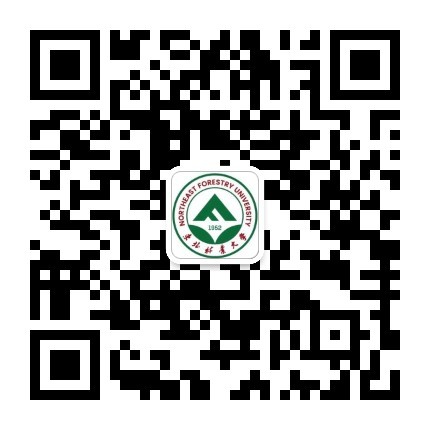1.在开始界面下 点击【桌面】或【Win+D】快捷键或单独按【Win】显示桌面。
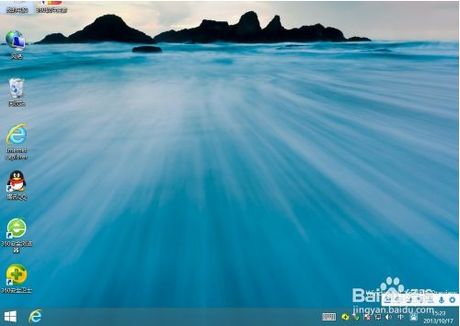
2.在任务栏右下角找到网络图标,右键任网络图标,选择【打开网络和共享中心】
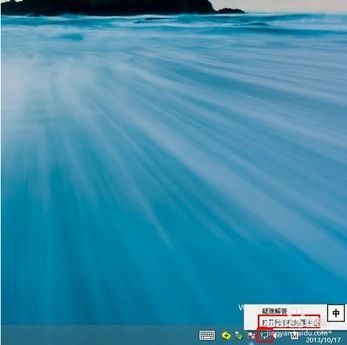
3.进入【网络和共享中心】点击【设置新的连接或网络】
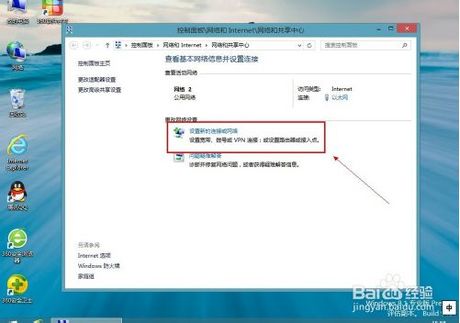
4.设置连接或网络对话框中点击【连接到Internet】.【下一步】
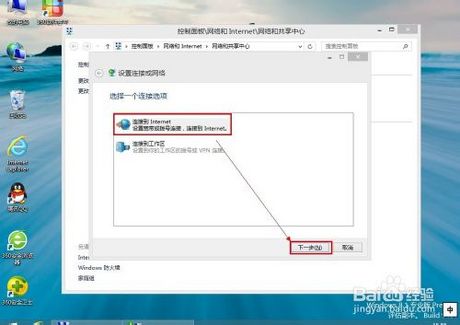
5.连接到Internet点击【宽带(PPPOE)】
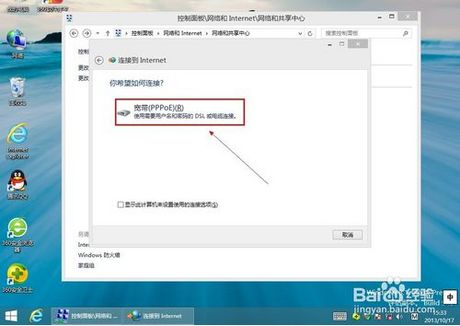
6.输入电信运营商给的用户名和密码。建议勾选【记住此密码】这样下次连接的时候就不需要重新输入密码。
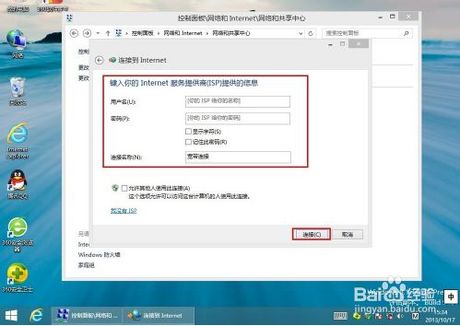
7.点击下一步后就可以连接到网络。新建宽带连接成功后会在【更改适配器设置】显示一个宽带连接。
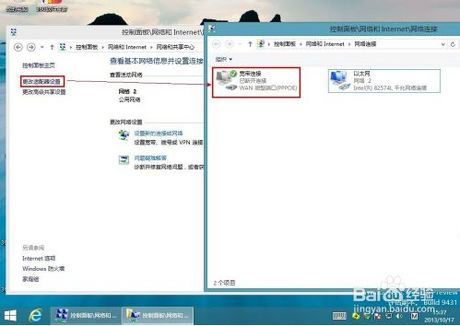
8.为了方便可以把宽带连接在桌面上创建一个快捷方式如图:
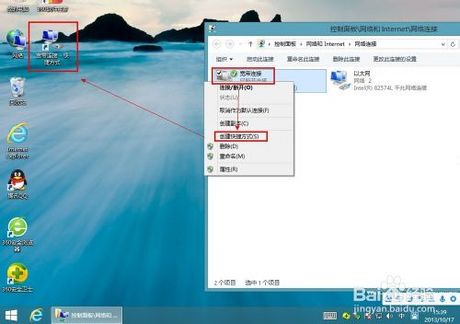
9.这样就完成了win8宽带连接的创建。